

鸿蒙开发【设备开发基础知识】
电子说
描述
一、设备开发介绍
1. 环境搭建与源码获取
- 环境搭建
搭建OpenHarmony 的系统环境,需要Windows系统与Ubuntu系统结合使用。
Windows系统负责烧录、测试、与OpenHarmony在windows系统cmd模式下交互。
Ubuntu系统负责源码管理、阅读、开发、编译。Ubuntu系统,通过在Windows系统安装虚拟机,配置初始化虚拟机(内存推荐16GB及以上、CPU推荐4核及以上),虚拟机运行安装Ubuntu系统。
- 源码获取
Ubuntu环境下,更新软件源命令sudo apt-get update。通过sudo apt_get install git git-lfs,安装git客户端与git-lfs,命令 git --version 查看git是否成功。 配置git客户端 。
安装码云repo工具,通过mkdir命令,在固定目录下创建存放repo的文件目录。通过命令 curl https://gitee.com/oschina/repo/raw/fork_flow/repo-py3 -o 目录,获取到repo工具。安装配置完成之后,通过一下命令步骤进行OpenHarmony源码获取 。
2. HarmonyOS源码编译
- 编译环境搭建
Ubuntu环境下,编译OpenHarmony源码之前,必须进行编译环境搭建。通过apt_get和pip3 install命令安装配置编译环境。通过 apt-get update -y 更新软件源。更新成功之后,通过apt-get命令进行OpenHarmony源码编译之前安装配置。
- 编译命令
成功配置编译环境,Ubuntu环境下,打开CMD命令行窗口,通过cd命令进入HarmonyOS目录下,目录结构如下。

OpenHarmony源码根目录下,通过执行命令 bash build/prebuilts_download.sh 脚本进行预编译,安装编译器及二进制工具,成功提示。

接着执行命令 ./build.sh system_size=standard product_name=harmonyos 编译OpenHarmony源码。./build.sh 同时也支持其他多种参数。
--source-root-dir=SOURCE_ROOT_DIR # 指定路径
--product-name=PRODUCT_NAME # 指定产品名
--device-name=DEVICE_NAME # 指定装置名称
--target-os=TARGET_OS # 指定操作系统
-T BUILD_TARGET, --build-target=BUILD_TARGET # 指定编译目标,可以指定多个
OpenHarmony源码编译成功,OpenHarmony源码根目录下 out/harmonyos/packages/phone/images, Ubuntu环境的终端显示。

- 编译出错
编译OpenHarmony源码的过程中,可能出现各类问题。以下枚举一些异常情况。

解决方法,通过执行命令 sudo apt install openjdk-11.0.16 修复这个问题。
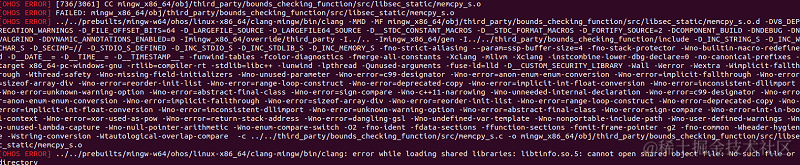
解决方法,通过执行命令 sudo apt install libtinfo5 修复这个问题。
3. OpenHarmony烧录简介
Ubuntu环境下,编译OpenHarmony源码成功,OpenHarmony镜像文件存放的路径,OpenHarmony源码存放路径/out/harmony/packages/phone/images。Windows环境下使用烧录工具瑞芯微开发工具 v2.84(RKDevTool.exe),烧录OpenHarmony文件到开发版3568。

windows环境下,使用瑞芯微开发工具之前需要安装瑞芯微驱动,打开瑞芯微开发工具,同时通电开发板,插入USB。烧录工具会显示发现一个MASKROM设备。开发板MASKROM模式无法成功烧录系统。开发板需要进入LOADER模式才能成功烧录OpenHarmony系统。如何进入LOADER模式?需要先通过一个牙签按住3568开关,再进行通电,通电之后继续按住3568开关。

烧录工具页面会显示发现一个LOADER设备,放开按住3568的开关。
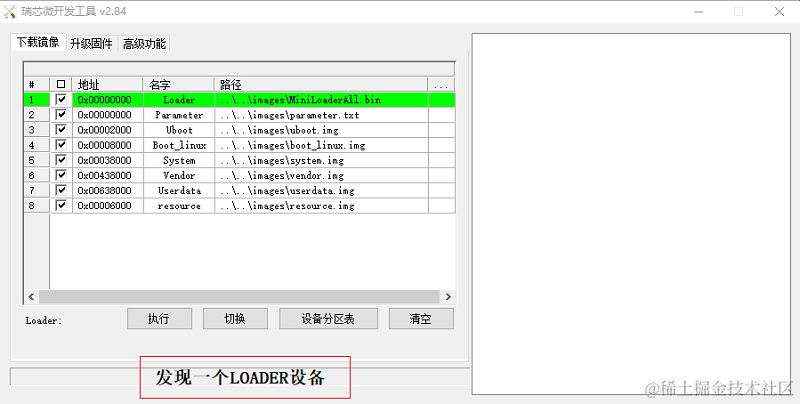
瑞芯微开发工具里面选择编译成功后生成的OpenHarmony镜像,每一个镜像文件顺序都不能有任何的颠倒。一旦选择镜像文件出现颠倒,烧录的时候很大概率会将3568开发板直接烧坏,导致3568开发板无法使用。正确选择OpenHarmony镜像文件,执行3568开发板烧录。烧录工具会提示烧录是否成功。
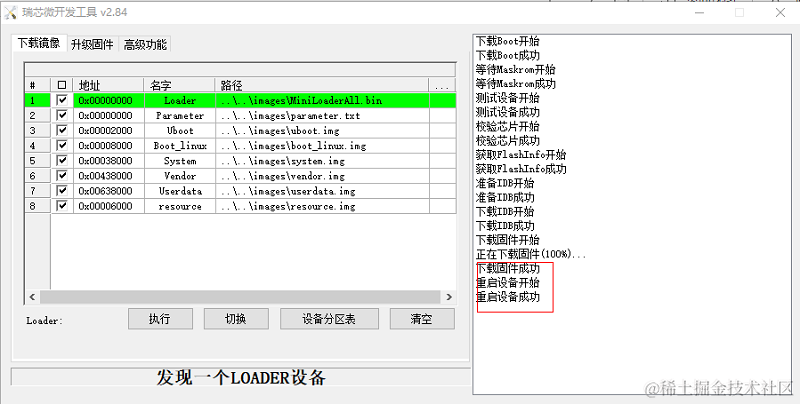
4. OpenHarmony测试用例
OpenHarmony为开发者提供了一套全面的自测试框架,开发者可根据测试需求开发相关测试用例。同时开发者也能开发单独测试函数功能的可执行程序。
window模块功能,创建一个cpp文件,内部编写main函数。main函数编写业务逻辑流程。测试用例在源码路径(foundation/windowmanager/snapshot)。

编写BUILD.gn增加编译配置。

cpp目录上层目录下,bundle.json文件增加需要编译的模块。
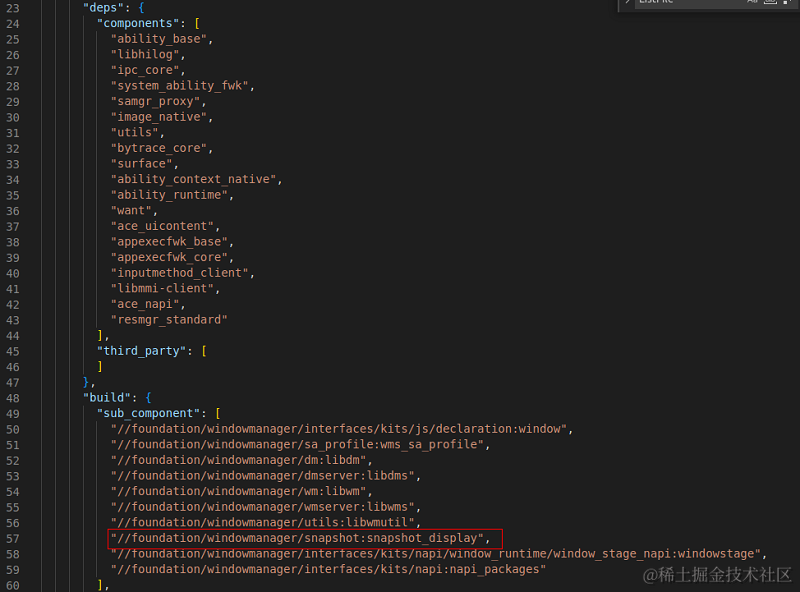
执行如下命令
./build.sh system_size=standard product_name=harmonyos
生成 snapshot_display,存放目录 out/harmonyos/window/window_manager。
在 snapshot_display 目录下,执行如下命令
hdc file send snapshot_display /system/bin
推送开发板 /system/bin目录。
出现异常提示 [Fail]Error opening file: read-only file system, path:/system/bin/snapshot_display,权限不够。执行命令
hdc shell mount -o remount,rw /
解决权限问题。
设置执行权限 ,执行命令
hdc shell chmod a+x /system/bin/snapshot_display
执行推送到开发板程序snapshot_display。

文件存放开发板的实际路径

5. OpenHarmony源码阅读
推荐使用[DevEco Studio]项目管理工具管理OpenHarmony源码,学习OpenHarmony项目工程的整体目录结构及进行代码阅读,其他项目管理工具请自行选择适合的个人学习的工具。

- 相关推荐
- 热点推荐
- 鸿蒙系统
- 鸿蒙
- OpenHarmony
- 鸿蒙星河
-
嵌入式Linux系统开发的基础知识2008-09-10 5367
-
Linux应用程序开发_基础知识2012-08-16 3878
-
请问开发微信小程序之前需要有哪些基础知识?2020-05-21 2121
-
【资料】HarmonyOS开发必备基础知识2021-08-12 4973
-
Linux应用开发基础知识2021-11-04 857
-
嵌入式linux应用开发基础知识2021-12-24 1308
-
Blackfin应用程序开发基础知识2010-01-08 674
-
《ASP.NET 2.0网络开发技术》 Web开发基础知识2017-02-07 1048
-
关于AVR开发基础知识的介绍2018-07-10 2478
-
嵌入式Linux设备驱动程序开发基础知识总结免费下载2018-10-23 1182
-
OpenVINO开发配置应必备哪些基础知识?2021-05-18 2436
-
Linux用户态开发驱动教程及基础知识2021-07-14 894
-
嵌入式开发系统基础知识2023-11-17 391
-
鸿蒙开发之ArkTS基础知识2024-01-24 4237
-
鸿蒙开发【应用开发基础知识】2024-01-29 2068
全部0条评论

快来发表一下你的评论吧 !

